Večina distribucij Linuxa, vključno z Ubuntujem, uporablja namizno okolje nad osnovnim sistemom Linux. Ker noben operacijski sistem ni popoln, je samo vprašanje časa, kdaj boste morda imeli počasne zmogljivosti ali se bo vaše namizno okolje obnašalo čudno. Običajno mi najprej pade na pamet ponovni zagon računalnika, ki nekako čarobno odpravi težavo.
Zakaj osvežiti namizje Ubuntu?
Če imate počasno delovanje ali če se namizje ne odziva, vam ni treba vsakič znova zagnati celotnega računalnika. Osveževanje namiznega okolja je včasih enako učinkovito kot ponovni zagon. To vam prihrani veliko časa in vam ni treba ubiti aplikacij, ki jih izvajate. Z osvežitvijo namizja samo znova zaženete okolje namizja. Uporabno je tudi, če želite videti učinke posodobitve programske opreme na namizju.
Kako osvežiti namizje Ubuntu?
Zdaj, ko poznate prednosti osveževanja namizja Ubuntu, si oglejmo, kako to storiti v različnih različicah Ubuntuja.
Na Ubuntu GNOME
GNOME je privzeto okolje, ki se začne od Ubuntu 17.10. Torej, ta segment članka je lahko trenutno najbolj priljubljen zdaj in v bližnji prihodnosti!
Metoda 1: Iz GUI
Najprej bi poskusil s tem hitrim načinom grafičnega uporabniškega vmesnika, da vidim, ali se GNOME znova zažene, vendar v primeru, da je vaše namizje popolnoma zamrznjeno in se ne odzove, poskusite 2. način.
Korak 1) Hkrati pritisnite ALT in F2. V sodobnem prenosnem računalniku boste morda morali pritisniti tudi tipko Fn (če ta obstaja), da aktivirate funkcijske tipke.
Korak 2) V ukazno polje vnesite r in pritisnite enter.
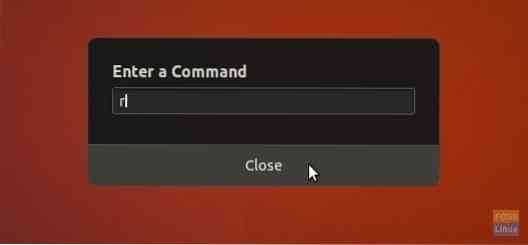
GNOME bi se moral znova zagnati. Če ne, poskusite 2. metodo.
2. metoda: s terminala
Korak 1) Zaženite "Terminal".
Korak 2) Vnesite naslednji ukaz in pritisnite enter.
gnome-shell --replace & disown
-zamenjati funkcija ponastavi delujoči upravitelj oken, kar je v tem primeru GNOME.
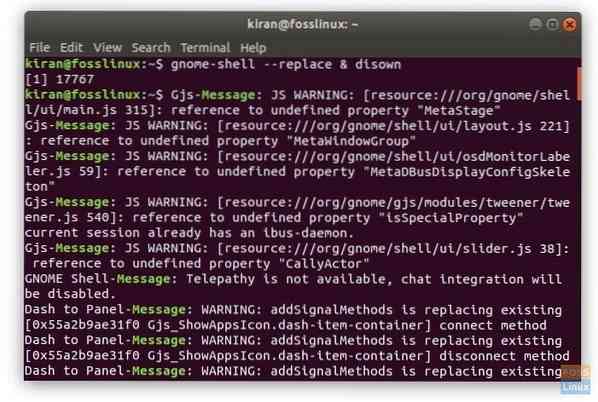
Na Ubuntu Unity
Če uporabljate starejše različice Ubuntuja z namiznim okoljem Unity, je ukazna vrstica očitno drugačna. Nadaljujte na naslednji način:
Korak 1) Hkrati pritisnite tipki ALT in F2.
Korak 2) Vnesite ukaz enotnost, da znova zaženete namizje Unity.
enotnost
To je to!
 Phenquestions
Phenquestions



